Недоліком форм, створюваних майстром, є те, що вони одноманітні й не містять пояснювальних написів. Щоб прикрасити форму й розташувати поля більш зручним чином, варто скористатися конструктором форм, що дозволяє пересувати й масштабувати елементи форми, зв'язувати їх із джерелом даних і набудовувати будь-які інші параметри форми.
Давайте створимо за допомогою конструктора форму для таблиці Список.
1. У вікні бази даних двічі клацніть на значку Создание формы в режиме конструктора (Create Form In Design View). У вікні конструктора присутня порожня форма, на якій розміщується Область данных з розмічальною сіткою, вертикальна й горизонтальна лінійки, що допомагають позиціювати об'єкти (рис. 40.). Область данных призначена для розміщення на ній потрібних полів із вибраних попередньо таблиць або запитів, написів, перемикачів, кнопок, рамок, малюнків, розрахункових полів. Невід'ємним атрибутом конструктора форм є панель інструментів Панель элементов (Toolbox), що допомагає додавати елементи форми. Нову форму необхідно зв'язати із джерелом даних - таблицею Список.
|
|
|
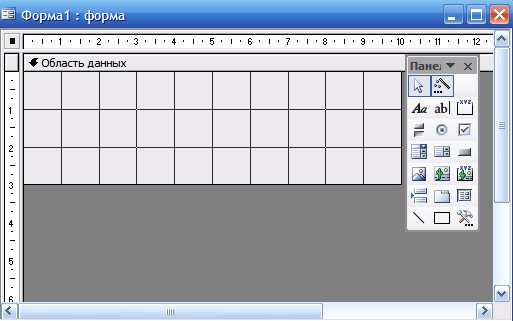
Рис. 40.Конструктор форм
2. Клацніть у порожній області конструктора й виберіть у контекстному меню команду Свойства (Properties).
3. На вкладці Данные (Data) вікна діалогу властивостей форми (рис. 41) клацніть на стрілці поля Источник записей (Record Source).
Примітка
Любий елемент форми має контекстне меню, у якому є команда Свойства. Вибір такої команди відкриває вікно властивостей, подібне до вікна властивостей форми. Вкладка Макет (Format) містить параметри форматування об'єкта. Вкладка Данные - опис джерела даних, різні обмеження й умови, що накладають на дані поля. Вкладка События (Event) дозволяє писати функції відгуку на різні події (наприклад, переміщення миші на об'єкт). Параметри, що не ввійшли в перші три групи, розміщаються на вкладці Другие (Other). Вкладка Все (Аll) забезпечує одночасний доступ до всіх параметрів.
4. Виберіть у списку, що розкрився, пункт Список.
5. Закрийте вікно властивостей. У конструкторі форм з'явиться невелике вікно зі списком полів джерела записів (таблиці Список). Це вікно допомагає додавати елементи керування форми. Його можна приховувати або виводити на екран за допомогою кнопки Список полей (Field List). Зараз потрібно додати у форму три області введення для трьох полів таблиці.

6. Помістіть покажчик на пункт Дата вікна Список, натисніть кнопку миші й перетягніть цей пункт в область форми. Access створить елемент керування типу поле, а також підпис.
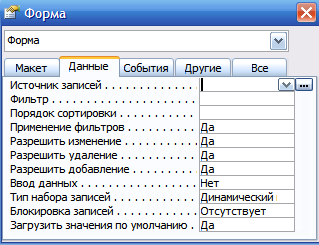
Рис. 41.Вікно властивостей форми
7. Проробіть аналогічну операцію для пунктів Опис і Контакт, розташувавши поля приблизно так, як показано на рис. 42. Любий об'єкт форми можна виділити клацанням миші, при цьому довкола нього з'являється габаритна рамка з бічними й кутовими маркерами масштабування об'єкта. У лівому верхньому куті об'єкта з'являється великий квадрат, за який можна перетягувати об'єкт у межах форми.
|
|
|
8. Клацанням виділіть підпис Опис. Потім ще раз клацніть на ній, щоб перейти в режим редагування. Замініть наявний текст на Опис контакту.
9. Захопіть правий бічний маркер поля Опис мишею й розтягніть рамку поля до правого краю форми.
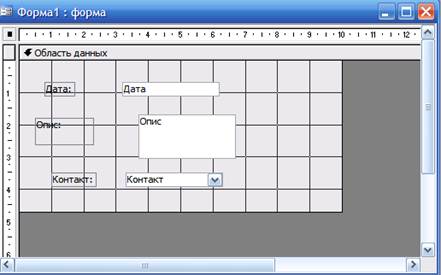
Рис. 42.Додавання полів
10. Повторіть процедури кроків 8-9 для всіх трьох полів.
11. Щоб привести оформлення нової форми у відповідність із форматом форми, створеної в попередній вправі, клацніть на кнопці Автоформат (AutoFormat)  панелі інструментів.
панелі інструментів.
12. Виберіть у списку вікна діалогу, що відкрилося, пункт Камень і клацніть на кнопці ОК. Access приведе тіло форми, оформлення, кольори й шрифт полів у відповідність із обраним шаблоном.
13. Клацанням на кнопці Вид перейдіть у режим редагування даних.
У форму буде виведений вміст першого запису таблиці Список. Зверніть увагу, що поле з підписом Контакт має список підстановки. Структура списку підстановки була перенесена у форму в процесі перетаскування поля на кроці 7.
14. Закрийте вікно форми.
15. У вікні, що з'явилося, введіть як ім'я нової форми слово Список і клацніть на кнопці ОК.
Теперь форма Список з'явиться на вкладці Формы (Forms) вікна бази даних Контакти.
Примітка
Щоб одночасно перемістити поле разом з його підписом, тягніть об'єкт за тіло підпису (але не за маркер переміщення).
 2014-02-02
2014-02-02 415
415








